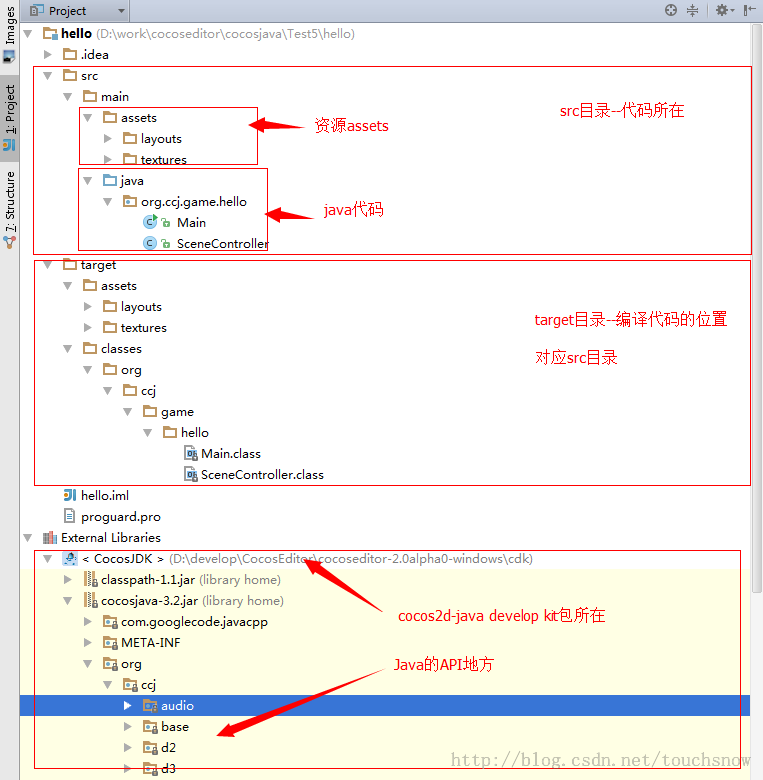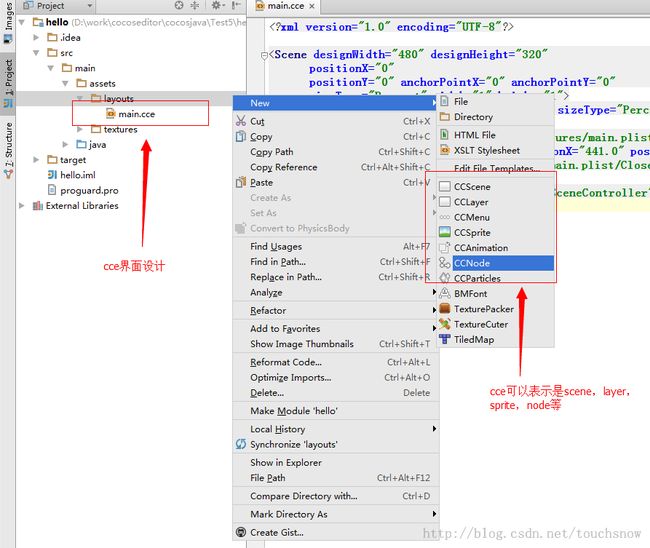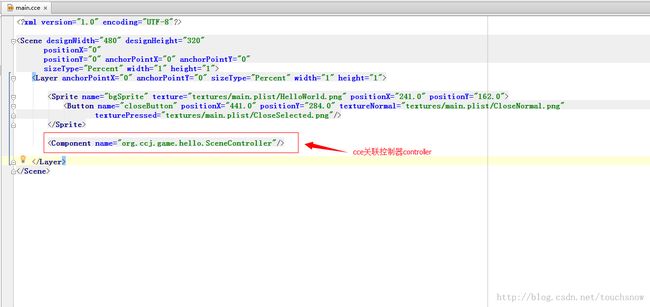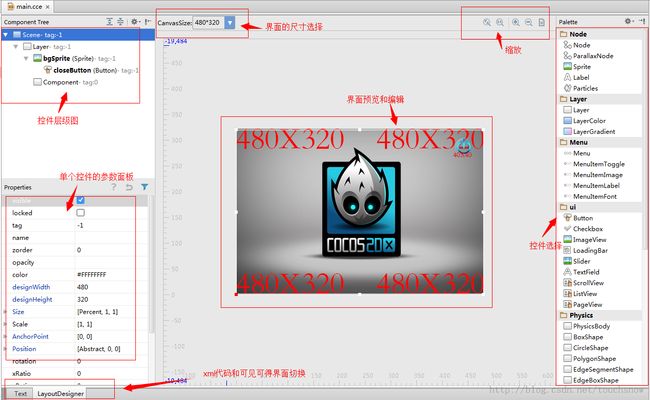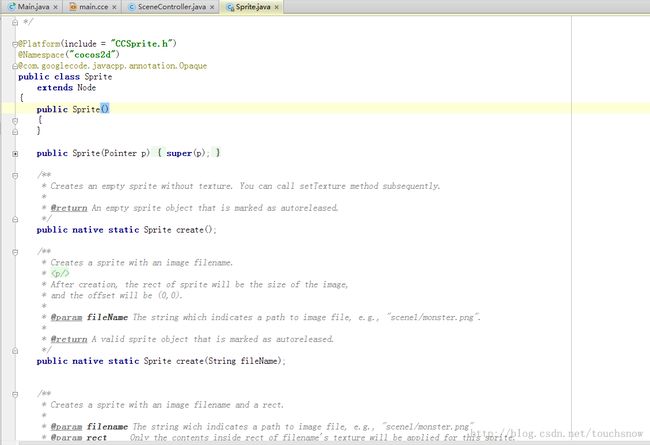一 跨平台Cocos2d-Java引擎基础教程之项目框架介绍
项目结构:
了解本章的时候,相信大家已经成功把hello world在工具cocoseditor运行起来了,现在我们来分析cocos2d-java的项目结构
- src聚合java代码和asserts资源,assets里面可以存放cce布局文件,图片textures,声音,字体等;java里面用户可以自定义包名,里面存放java代码;
- target存放了代码编译后的文件,target的assets里面的文件基本从main-assets目录拷贝而来,而带有.plist的文件将自动图片打包,工作目录默认是target-assets;
- 因为cocoseditor是基于idea而来,其他.idea和.iml文件都是idea工具自动生成的,无需关心;
- 在External Libraries里面有CocosJDK,里面包含了Java的jdk(在classpath-1.1.jar文件)和cocos2d-java的引擎api(在cocosjava-3.2.jar里面)
cce是什么:
cce是cocoseditor的简称,可以理解为是界面设计,可以去表示一个scene,sprite,layer,node等,默认的main.cce是一个场景。cce和官方的cocostudio意思比较接近,它不仅支持可见可得的拖动控件,而且可以通过xml代码直接编写。推荐先通过可见可得搭建好基础控件,然后通过xml代码调整。
有一点需要记清楚:cce里面只是结构化的代码,最后编译的时候还是会转化成相应的java或者c++代码,比如里面有<Sprite name="xx" positionX=100 positionY=100/>
最终还是会转成Sprite sprite=Sprite.create() sprite.setPosition(100,100) 这样的java的代码
cce关联controller:
controller表面很好理解,就是控制中心,对一个cce进行控制,也可以对任何控件进行控制;
我们通过xml代码简单分析一下cce文件。基本遵从cocos的元素,一个Scene上有一个Layer,Layer上面有背景Sprite,而这个Sprite上面有一个关闭按钮Button。通过Compenent可以关联代码SceneController;java包名需要写明org.ccj.game.hello;
可见可得界面设计区域,可看图片文字了解基本概念
元素如何绑定@Bind(Sprite,Button等)
进入hello工程是,我们发现背景图片cocos2dx有缩放的动画,我们可能疑问,在cce里面设计好的图片,代码里面怎么关联并进行操作?
首先在cce里面命名该精灵,如在main.cce里面的代码:图片Sprite name=“bgSprite" 按钮Button name="closeButton"
<Sprite name="bgSprite" texture="textures/main.plist/HelloWorld.png" positionX="241.0" positionY="162.0">
<Button name="closeButton" positionX="441.0" positionY="284.0" textureNormal="textures/main.plist/CloseNormal.png"
texturePressed="textures/main.plist/CloseSelected.png"/>
</Sprite>
我们已经通过
<Component name="org.ccj.game.hello.SceneController"/>把main.cce和SceneController.java关联好了,所以在SceneController里面通过@Bind标签直接关联精灵。这里bgSprite名字和cce里面的名字是一致的,而按钮button还需要@Action绑定。下面的方法是通用,以后其他操作基本类似
@Bind()
public Sprite bgSprite;
@Override
public void onEnter() {
super.onEnter();
bgSprite.runAction(Sequence.create(ScaleTo.create(0.5f, 0.3f), ScaleTo.create(0.5f, 1f)));
}
@Bind("closeButton")
@Action(Action.ActionType.WidgetTouchUp)
public void onCloseClicked(Ref ref) {
Director.getInstance().end();
}
如何调用读取cce文件
我们分析一下Main.java文件;首先进入public static void main,Application启动,getTargetPlatform判断当前的系统,调取openGL,创建了一个指定大小的View;
然后进入mainScene函数里面,实例导演,设置分辨率,状态参数,然后runWithScene(场景跳转函数),去调取main.cce文件。这里我们封装了一个NodeReader函数,来获取layouts文件下面的cce文件,可以readScene,也可以readLayer等等;
public class Main {
public static final int DESIGN_WIDTH = 480;
public static final int DESIGN_HEIGHT = 320;
public static void mainScene() {
String paths[] = {
""
};
for (String path : paths) {
FileUtils.getInstance().addSearchPath(path);
}
Director director = Director.getInstance();
director.setDisplayStats(true);
director.getOpenGLView().setDesignResolutionSize(DESIGN_WIDTH, DESIGN_HEIGHT, GLView.POLICY_EXACT_FIT);
director.runWithScene(NodeReader.create().readScene("layouts/main.cce"));
}
public static void main(String[] args) {
int w = DESIGN_WIDTH;
int h = DESIGN_HEIGHT;
if (args != null && args.length >= 2) {
w = Integer.parseInt(args[0]);
h = Integer.parseInt(args[1]);
}
final int width = w;
final int height = h;
Application app = new Application() {
public boolean applicationDidFinishLaunching() {
if (OS_WINDOWS == getTargetPlatform()
|| OS_ANDROID == getTargetPlatform()
|| OS_MAC == getTargetPlatform()) {
GLView eglView = GLView.create("CocosPlayer");
eglView.setFrameSize(width, height);
Logger.log("width " + width + " height " + height);
Director.getInstance().setOpenGLView(eglView);
}
Main.mainScene();
return true;
}
};
app.run();
}
}
API在哪里:
很多同学一直在问,api在哪里,因为cocos2d-java只是jni,所以你看到的都是和c++对应好的jni接口代码;比如,你在SceneController.java里面看到Sprite,你可以通过ctrl+鼠标单击,进入Sprite的api,如下图;你发现命名和使用和coos2dx是一样。
JNI到底如何运作:
还是以Sprite为例子,看上面的Sprite图片,假如用户在代码里面使用Sprite.create()这样的函数;首先我们看到JNI里面是存在create()这个函数的,代码运行的时候,这个create()会去调取工具cdk-bin-cocosjava.dll里面的c++库,库里面有对应的代码存在;引擎底层核心还是c++,所以保证java引擎的效率;
简单代码修改:
现在我修改SceneController里面的代码,实现功能如下:创建5*5的图片表格,小图片各自随机旋转动画,点击按钮,创建的5*5图片表格全部删除;
代码如下,童鞋可以把下面代码拷贝过去,试试运行效果。
package org.ccj.game.hello;
import org.ccj.Director;
import org.ccj.Logger;
import org.ccj.base.Color3B;
import org.ccj.base.Ref;
import org.ccj.d2.Node;
import org.ccj.d2.Sprite;
import org.ccj.d2.action.RepeatForever;
import org.ccj.d2.action.RotateBy;
import org.ccj.d2.action.ScaleTo;
import org.ccj.d2.action.Sequence;
import org.ccj.editor.cce.Action;
import org.ccj.editor.cce.Bind;
import org.ccj.editor.cce.NodeController;
/**
*/
public class SceneController extends NodeController {
@Bind()
public Sprite bgSprite;
@Override
public void onEnter() {
super.onEnter();
bgSprite.runAction(Sequence.create(ScaleTo.create(0.5f, 0.3f), ScaleTo.create(0.5f, 1f)));
bgSprite.setColor(new Color3B(50, 100, 30));
createManySprites();
}
public void createManySprites() {
for (int i = 0; i < 25; i++) {
Sprite sprite = Sprite.createWithSpriteFrameName("HelloWorld.png");
sprite.setScale(0.1f);
sprite.setAnchorPoint(0.5f, 0.5f);
sprite.setTag(101);
sprite.setPosition(50 + i / 5 * 80, 50 + i % 5 * 60);
sprite.runAction(RepeatForever.create(RotateBy.create((float) (Math.random()), 90)));
owner.addChild(sprite);
}
}
@Override
public void onExit() {
super.onExit();
}
@Override
public void onUpdate(float delta) {
super.onUpdate(delta);
}
@Bind("closeButton")
@Action(Action.ActionType.WidgetTouchUp)
public void onCloseClicked(Ref ref) {
Logger.log("count==" + owner.getChildrenCount());
int counts = owner.getChildrenCount();
for (int i = 0; i < counts; i++) {
owner.removeChildByTag(101);
}
}
}
运行效果图